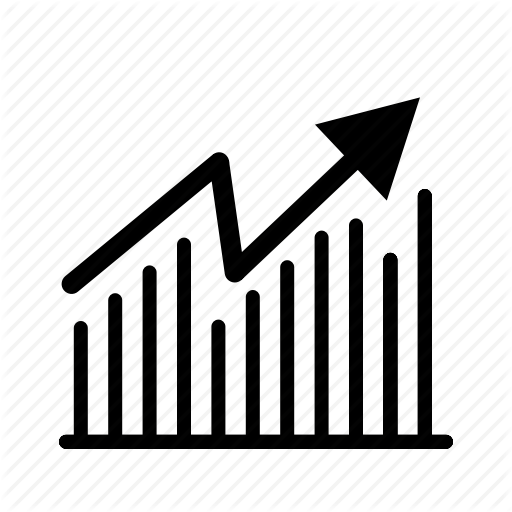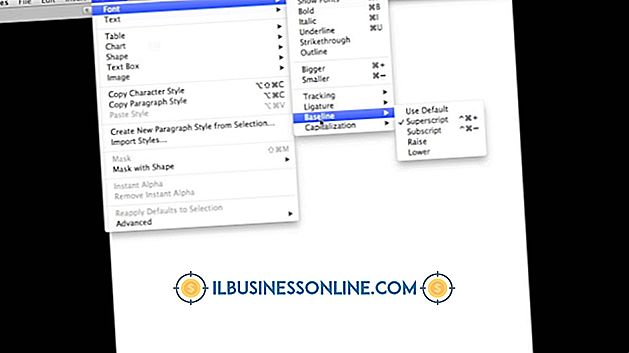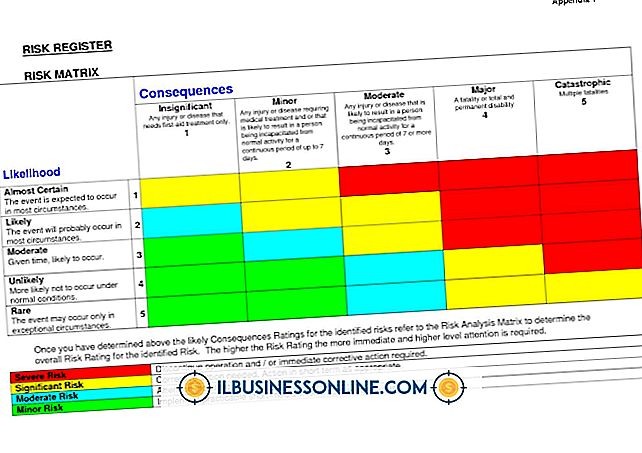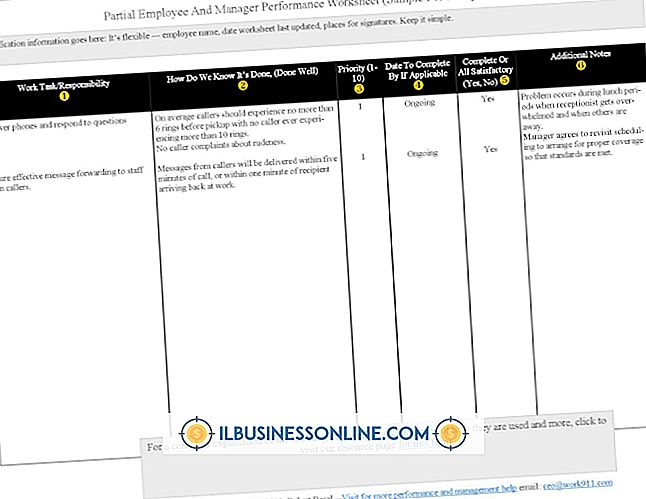Apple लैपटॉप के साथ माइक्रोएसडी कार्ड का उपयोग कैसे करें

मोटे तौर पर एक डाक टिकट के आकार, एक माइक्रोएसडी कार्ड कई पोर्टेबल उपकरणों के साथ संगत है जिसमें सेल फोन, एमपी 3 प्लेयर और टैबलेट शामिल हैं। कई ऐप्पल मैकबुक प्रो लैपटॉप कंप्यूटर में एसडी कार्ड के लिए एक स्लॉट शामिल होता है, लेकिन ये माइक्रोएसडी कार्ड से बहुत बड़े होते हैं। यदि आपको अपनी कंपनी के मैकबुक प्रो पर फाइल प्राप्त करने की आवश्यकता है, तो एक एसडी एडेप्टर का उपयोग करें - एक डिवाइस जो एसडी कार्ड के आकार और आकार का है, और इसमें माइक्रोएसडी कार्ड डालने के लिए एक स्लॉट है।
1।
एसडी एडाप्टर के पीछे खुले स्लॉट में माइक्रोएसडी कार्ड डालें।
2।
माइक्रोफ़ोन कार्ड वाले एसडी एडॉप्टर को अपने ऐप्पल लैपटॉप पर कार्ड स्लॉट में मेटल कॉन्टैक्ट्स के साथ डालें और नीचे की तरफ लगे कंप्यूटर पर मेटल कॉन्टैक्ट्स की ओर इशारा करें। डेस्कटॉप पर एक आइकन माउंट करने और प्रदर्शित करने के लिए माइक्रोएसडी कार्ड के लिए कुछ सेकंड प्रतीक्षा करें। यदि कार्ड माउंट नहीं होता है, तो इसे हटा दें, और फिर इसे एसडी कार्ड स्लॉट में फिर से डालें।
3।
डिवाइस की डिस्क विंडो खोलने के लिए डेस्कटॉप पर माइक्रोएसडी कार्ड के आइकन को डबल-क्लिक करें।
4।
अपने माइक्रोएसडी कार्ड में सामग्री अपलोड करने के लिए अपने कंप्यूटर से कार्ड की डिस्क विंडो में फ़ाइलों और फ़ोल्डरों को खींचें। अपने कंप्यूटर की हार्ड ड्राइव पर उन्हें सहेजने के लिए डिस्क विंडो से फ़ाइलों को अपने कंप्यूटर पर किसी स्थान पर खींचें।
5।
यदि आप फ़ाइलों और फ़ोल्डरों को व्यवस्थित करना चाहते हैं, तो डिस्क विंडो के किसी भी हिस्से पर राइट-क्लिक करें। "द्वारा व्यवस्थित करें" का चयन करें और फिर डिफ़ॉल्ट व्यवस्था करने वाले विकल्पों में से एक का चयन करें। वैकल्पिक रूप से, फ़ाइलों और फ़ोल्डरों को डिस्क विंडो के चारों ओर मैन्युअल रूप से व्यवस्थित करने के लिए खींचें।
6।
यदि आप एक नया फ़ोल्डर बनाना चाहते हैं, तो डिस्क विंडो के किसी भी भाग पर राइट-क्लिक करें और फिर "नया फ़ोल्डर" विकल्प पर क्लिक करें। आपको जो भी पसंद हो, उस फोल्डर को नाम दें।
7।
फ़ाइलें जिन्हें आप अपने माइक्रोएसडी कार्ड से हटाना चाहते हैं और "कूड़ेदान में स्थानांतरित करें" पर क्लिक करें।
8।
डिवाइस को सुरक्षित रूप से बेदखल करने के लिए डॉक पर डेस्कटॉप से ट्रैश आइकन पर माइक्रोएसडी कार्ड के आइकन को खींचें। कार्ड को स्लॉट से निकालें।
जरूरत की चीजें
- एसडी एडाप्टर